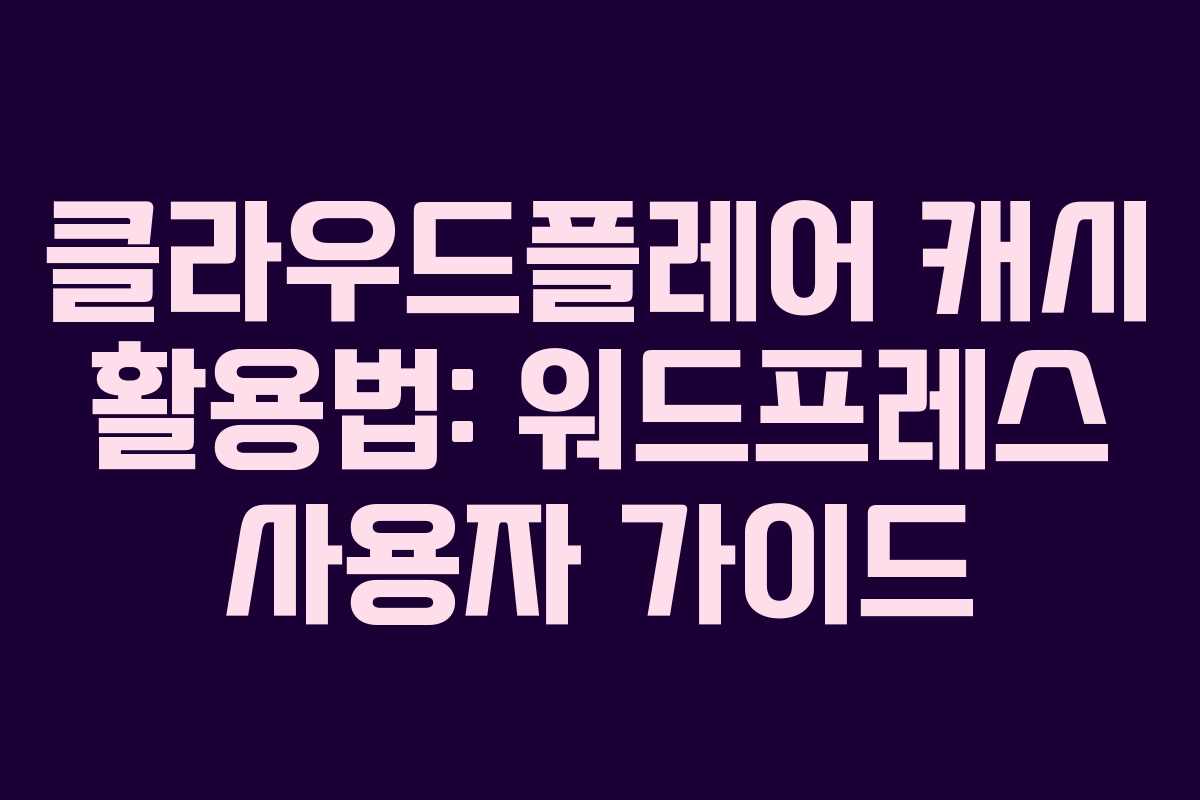클라우드플레어는 웹사이트 성능을 향상시키고 보안을 강화하는 데 도움을 주는 CDN 서비스입니다. 특히 동적 페이지를 자주 수정하는 사용자에게 유용한 캐시 설정 방법을 소개합니다.
클라우드플레어 캐시 설정 개요
동적 페이지와 캐시
동적 페이지는 사용자의 요청에 따라 실시간으로 내용을 생성하는 페이지입니다. 이러한 페이지는 수정이 빈번하기 때문에, 적절한 캐시 설정이 필요합니다. 잘못된 캐시 설정은 사용자 경험에 부정적인 영향을 미칠 수 있습니다.
클라우드플레어 규칙(Page Rules) 활용
클라우드플레어의 규칙을 통해 캐시 설정을 세부적으로 조정할 수 있습니다. 이를 통해 사이트의 속도를 향상시키고, 사용자 경험을 개선할 수 있습니다.
클라우드플레어 규칙 설정 방법
로그인 페이지 캐시 설정
로그인 페이지는 캐싱을 하지 않는 것이 좋습니다. 로그인 시 오류 발생을 방지하기 위해 설정을 다음과 같이 진행합니다.
- URL 입력:
https://mysiteURL.com/wp-login.php* - 설정:
- 보안 수준: I’m Under Attack
- 캐시 수준: 바이패스
- 앱 사용 중지
- 성능 사용 중지
어드민 페이지 캐시 설정
어드민 페이지 또한 캐시를 하지 않도록 설정합니다. 이 설정은 페이지 수정 시 불필요한 캐싱을 방지합니다.
- URL 입력:
https://mysiteURL.com/wp-admin* - 설정:
- 캐시 수준: 바이패스
- 앱 사용 중지
- 성능 사용 중지
전체 페이지 캐시 설정
전체 페이지를 캐싱할 경우, 설정을 다음과 같이 합니다.
- URL 입력:
https://mysiteURL.com/* - 설정:
- 캐시 수준: 모두 캐시
- 브라우저 캐시 TTL: 1시간 ~ 4시간 (수정 빈도에 따라 조정)
- 에지 캐시 TTL: 한 달
전체 페이지를 캐싱할 때는 특정 페이지만 캐싱하는 방법도 있습니다. 이 경우, 브라우저 캐시를 설정한 후 사용자 지정 제거를 통해 캐시를 지울 수 있습니다.
주의사항 및 최적화 팁
클라우드플레어 설정은 각 사이트마다 다를 수 있습니다. 따라서 위의 설정은 기본적인 기준일 뿐이며, 실제 운영하는 사이트에 맞게 조정이 필요합니다. 최적의 페이지 속도를 위해서는 수정 빈도에 따라 캐시 설정을 유연하게 변경하는 것이 중요합니다.
자주 묻는 질문
질문1: 클라우드플레어 캐시 설정은 왜 중요한가요?
캐시 설정은 페이지 로딩 속도와 사용자 경험에 큰 영향을 미칩니다. 적절한 캐시 설정을 통해 웹사이트 성능을 최적화할 수 있습니다.
질문2: 캐시 설정 후 문제가 발생하면 어떻게 하나요?
문제가 발생할 경우, 캐시를 지우고 설정을 재검토하여 수정할 수 있습니다. 특정 URL의 캐시만 지우는 방법도 활용할 수 있습니다.
질문3: 캐시를 설정할 때 주의해야 할 점은 무엇인가요?
동적 페이지나 로그인 페이지는 캐싱을 하지 않아야 하며, 수정 빈도가 높은 페이지는 짧은 TTL을 설정하는 것이 좋습니다.
질문4: 브라우저 캐시와 에지 캐시의 차이는 무엇인가요?
브라우저 캐시는 사용자의 브라우저에 저장되는 캐시이며, 에지 캐시는 클라우드플레어의 서버에 저장되는 캐시입니다. 두 캐시 모두 페이지 로딩 속도를 향상시키는 역할을 합니다.
질문5: 캐시 설정을 잘못하면 어떤 문제가 생기나요?
잘못된 캐시 설정은 페이지 오류나 사용자 경험 저하를 초래할 수 있습니다. 따라서 설정 후 반드시 결과를 확인해야 합니다.